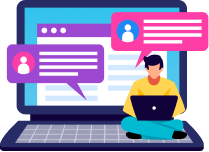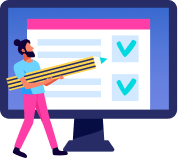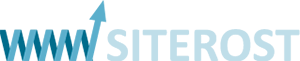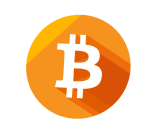Как пользоваться VirtualBox и что это
Если вам интересно попробовать новую версию Windows, Linux или FreeBSD, вы можете воспользоваться полезным инструментом — VirtualBox. С его помощью можно запускать разные операционные системы внутри основной ОС, не переустанавливая её. Рассмотрим, как установить VirtualBox, настроить его и эффективно взаимодействовать с виртуальными средами.
Что такое VirtualBox и зачем он нужен
VirtualBox — бесплатная программа виртуализации, способная запустить несколько ОС внутри одной основной (хостовой) системы. Другими словами, вы можете установить Windows, Linux и другие ОС прямо на свой компьютер и задействовать их, не перезагружаясь.
VirtualBox создаёт виртуальные машины (ВМ) — изолированные программные среды, имитирующие реальный компьютер. У каждой ВМ есть:
- собственные виртуальные компоненты (CPU, RAM, HDD, сетевая карта);
- отдельная ОС, которая работает независимо от основной;
- возможность взаимодействия с хост-системой (например, общий доступ к файлам, буфер обмена)./li>
Программа эмулирует аппаратное обеспечение, поэтому гостевая ОС «думает», что работает на реальном компьютере. Приложение кроссплатформенное — работает на Windows, macOS, Linux.
Основные возможности VirtualBox:
- Запуск разных ОС. Просто создайте ВМ с нужной операционной системой.
- Безопасное тестирование ПО и вредоносных программ. Если вам нужно проверить подозрительный файл или приложение, лучше сделать это в виртуальной среде — даже если произойдёт сбой, ваша система не пострадает.
- Разработка и тестирование веб-приложений. Веб-разработчики используют VirtualBox для проверки сайтов в различных браузерах и ОС (например, Safari на macOS или Edge на Windows).
- Обучение и эксперименты. VirtualBox позволяет создать несколько ВМ и настроить между ними сеть. Можно тестировать настройки реестра, работу драйверов и другие рискованные изменения, не опасаясь последствий для основной ОС.
- Запуск старых программ и игр. Некоторые приложения не работают в последних версиях Windows. В VirtualBox можно установить XP или 7 и запускать их без проблем.
- Создание резервных копий (снапшотов). Если что-то пойдёт не так, возможно откатиться к предыдущему состоянию ВМ за секунды.
VirtualBox популярен среди разработчиков, IT-специалистов и обычных пользователей, экспериментирующих с софтом.
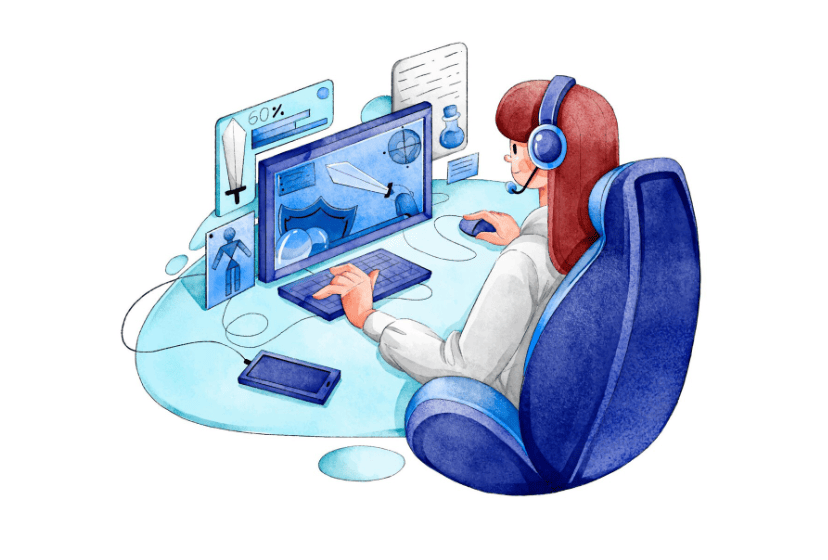
Image by pikisuperstar on Freepik.
Установка VirtualBox
Прежде чем разбираться, как установить VirtualBox, скачайте дистрибутив с сайта Oracle. Процедура установки VirtualBox несложна и не требует особых технических знаний.
Для начала перейдите на официальный сайт и выберите версию для вашей ОС. Загрузка займёт несколько минут в зависимости от скорости интернет-соединения. Запустите загруженный установочный файл и следуйте инструкциям на экране — процесс стандартный и похож на инсталляцию любого другого приложения.
Во время установки система может запросить разрешение на добавление драйверов виртуализации — обязательно согласитесь, поскольку без них программа не сможет корректно функционировать. После завершения установки рекомендуется перезагрузить компьютер для применения всех изменений.
Дополнительно рекомендуем скачать Oracle VM Virtual Box Extension Pack — ОС будет использовать его для поддержки USB, RDP-подключений и иных функций.
Стоит отметить, что для комфортной работы с ВМ ваш компьютер должен обладать достаточным объёмом оперативной памяти — желательно не менее 8 ГБ.
Создание виртуальной машины
После установки можно приступать к созданию первой виртуальной машины. Запустите VirtualBox и нажмите кнопку «Создать» в главном меню. Откроется мастер создания новой ВМ — он поможет настроить все необходимые параметры.
Выбор типа ОС
В появившемся окне укажите:
- Имя виртуальной машины (например, Windows 11 или Ubuntu 22.04).
- Тип ОС (Windows, Linux, macOS и др.).
- Версию операционной системы (вставьте из предложенного списка).
Выбор типа и версии ОС влияет на оптимальные настройки ВМ. Например, для Windows 11 стоит выбрать Windows 11 x64, а для Ubuntu — Ubuntu x64.
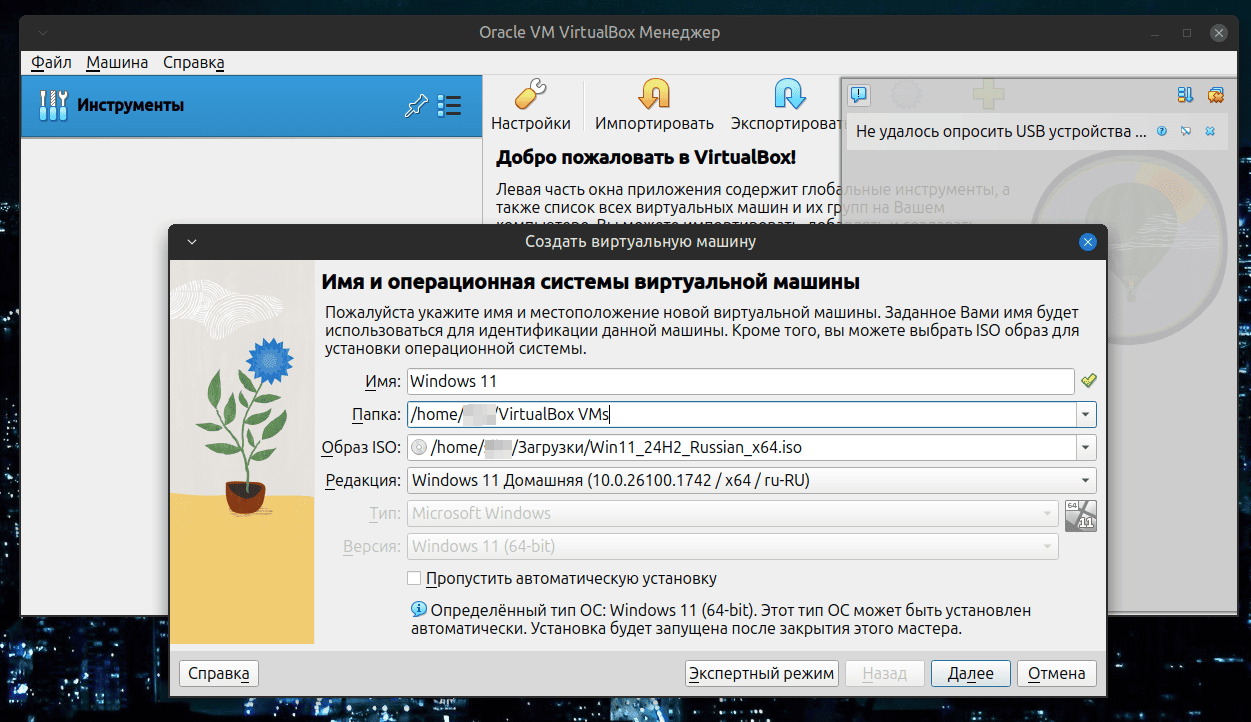
Скриншот интерфейса VirtualBox. Создание ВМ — первый шаг (выбор ОС).
Настройка памяти и процессора
Следующий этап — распределение ресурсов между основной системой и виртуальной машиной. Важно найти баланс: выделить достаточно памяти для комфортной работы гостевой системы, но не забрать её слишком много у основной.
Для большинства задач достаточно выделить 2–4 ГБ оперативной памяти. Если вы будете запускать ресурсоёмкие приложения, можете увеличить этот показатель. Аналогично настраивается количество процессорных ядер — обычно достаточно одного или двух ядер.
Создание виртуального диска
Каждая виртуальная машина пользуется собственным накопителем для хранения ОС и данных. Вы можете создать новый виртуальный диск или подключить существующий.
Для новой машины выбирайте опцию создания нового диска. Рекомендуемый размер зависит от планируемого использования: для простого тестирования достаточно 20–30 ГБ, для полноценной работы лучше выделить 50–100 ГБ.
Убедитесь, что у вас достаточно свободного места на физическом накопителе.
Выбор формата хранения
VirtualBox поддерживает несколько форматов виртуальных дисков. Наиболее популярный — VDI (VirtualBox Disk Image), который оптимизирован именно для этого приложения. Также доступны форматы VMDK и VHD, совместимые с другими системами виртуализации.
Можно выбрать между фиксированным размером диска и динамически расширяемым. Динамический диск сэкономит пространство на реальном накопителе.
Определившись с форматом виртуальных дисков, вы уже можете приступить к установке ОС, однако есть смысл предварительно настроить сетевые компоненты.
Настройка сети и общих папок
После создания основной структуры машины подготовьте сетевые соединения и создайте общие каталоги для удобного обмена данными между виртуальной и основной системами.
Каждое сетевое соединение может работать в одном из режимов:
- NAT для простого доступа в сеть.
- Мостовое соединение для получения отдельного IP-адреса в локальной сети.
- Внутренняя сеть.
Для большинства задач подходит режим NAT, который настраивается автоматически.
Используя общие папки, вы можете перемещать файлы между системами. В настройках ВМ найдите раздел «Общие папки» и добавьте необходимые директории с основного компьютера. После установки гостевых дополнений (Virtual Box Extension Pack) эти папки станут доступны обеим системам.
Управление виртуальной машиной
Рассмотрим каждый аспект управления — запуск, остановка, удаление и другие операции.
Запуск, приостановка, перезапуск
После того как вы создадите ВМ, вы сможете её запускать, приостанавливать или перезагружать посредством интерфейса VirtualBox.
Запуск виртуальной машины можно сделать тремя способами:
- Обычный запуск (зелёная стрелка) — стандартный режим работы.
- Запуск в фоновом режиме (стрелка с монитором) — без графического интерфейса.
- Запуск в режиме отдельного процесса (для продвинутых пользователей).
Приостановка работы — функция «Сохранить состояние» (кнопка с паузой) позволяет:
- Мгновенно остановить ВМ с сохранением всех процессов.
- Возобновить работу точно с того же места.
- Экономить ресурсы при перерывах в работе.
Перезапуск и выключение:
- Мягкая перезагрузка (в меню «Машина») — корректное завершение процессов.
- Жёсткий сброс (красная кнопка) — аналог Reset на ПК.
- Отправка сигнала ACPI — для корректного выключения гостевой ОС.
Удаление и экспорт ВМ
Ненужные виртуальные машины легко удалить через контекстное меню или кнопку «Удалить». При этом можно выбрать, удалять ли только запись о машине или также все связанные файлы.
Экспорт машины — это создание портативной копии для переноса на другой компьютер или резервного копирования. Функция экспорта создаёт OVA-файл, который можно развернуть в любой другой ВМ VirtualBox.
Буфер обмена и Drag-n-Drop
Используя общий буфер обмена, вы можете копировать текст и изображения между основной и виртуальной системами.
Функция перетаскивания файлов ещё больше упрощает работу — можно просто перетащить файл из основной ОС в окно ВМ и наоборот.
Полезные функции VirtualBox
Помимо основных функций, в VirtualBox есть полезные инструменты, облегчающие работу с виртуальными машинами, например:
- Snapshots — создаёт снимки состояния ВМ для быстрого восстановления после ошибок и сбоев.
- CloneVM — клонирует ВМ для ускорения тестирования и разработки.
- VRDP Support — поддерживает удаленные рабочие столы. Упрощает доступ с удаленных компьютеров.
Основные ошибки и как их исправить
Иногда при использовании VirtualBox возникают проблемы, в большинстве случаев решаемые. Одна из частых ошибок пользователей — недостаток оперативной памяти. Если виртуальная машина работает медленно, попробуйте уменьшить объём выделенной памяти или закрыть лишние приложения в основной системе.
Проблемы с сетью часто решаются переключением между режимами подключения. Если интернет не работает, проверьте настройки сети и попробуйте режим мостового подключения.
Ошибки виртуализации могут возникать, если в BIOS отключена поддержка аппаратной виртуализации. Зайдите в настройки BIOS и включите Intel VT-x или AMD-V.
Альтернативы VirtualBox
VirtualBox — одна из популярных платформ для виртуализации. Однако есть и иные решения для Virtual Machines, например VMware Workstation Pro, Parallels Desktop, QEMU/KVM. Эти инструменты обладают расширенными возможностями и лучшей поддержкой некоторых специфичных сценариев использования, однако зачастую для них нужна платная лицензия.
Заключение
VirtualBox — удобная программа для работы с виртуальными средами, подходящая как новичкам, так и опытным пользователям. Установите её и не бойтесь пробовать новые настройки и функции — виртуальное окружение безопасно в любых экспериментах. Попробуйте создать свою первую ВМ, и вы убедитесь, насколько это просто!
Оцените статью